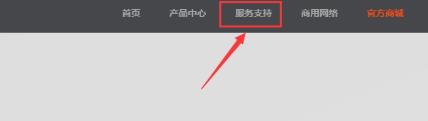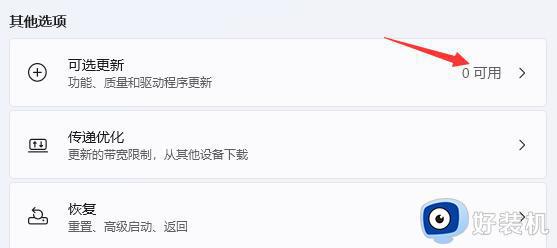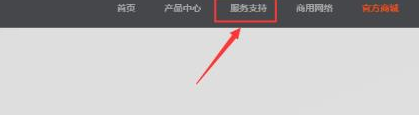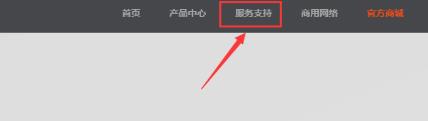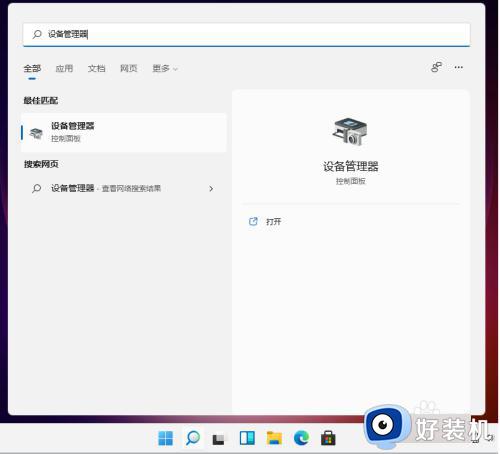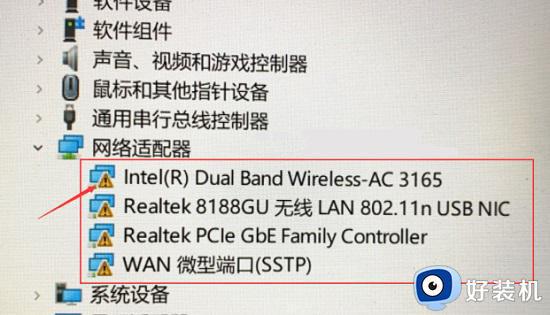win11找不到无线网卡驱动怎么办 win11没有无线网卡驱动处理方法
时间:2024-05-31 10:09:38作者:xinxin
通常我们在网上下载win11镜像系统文件时,都会有内置无线网卡驱动程序,以此来保证电脑能够正常连接无线网络,当然有些用户也会遇到win11电脑里找不到无线网卡驱动程序的情况,对此win11找不到无线网卡驱动怎么办呢?这里小编就给大家介绍一下win11没有无线网卡驱动处理方法。
具体方法如下:
方法一:
1、右键点击此电脑,打开管理。
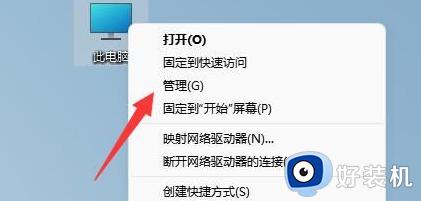
2、选择设备管理器。
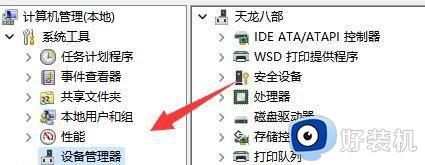
3、展开网络适配器,右键选择网络驱动,点击更新驱动程序。
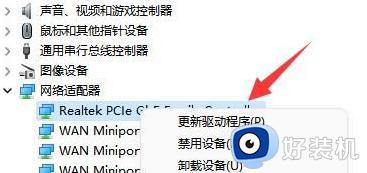
4、选择自动搜索驱动程序。
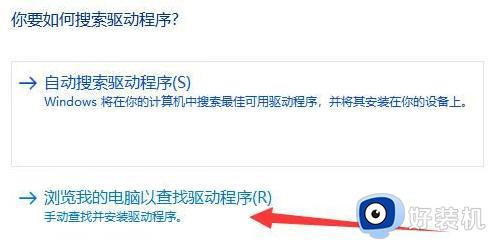
5、最后,选择本地驱动位置就可以安装了。
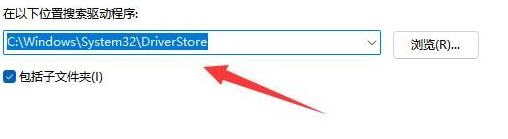
方法二:
如果用户觉得这个过程比较繁琐,也可以使用一键重装系统的方法来重新安装Win11,这种方法会在系统重装时同时安装好各种驱动程序,更加方便快捷。
以上就是小编带来的有关win11没有无线网卡驱动处理方法了,碰到同样情况的朋友们赶紧参照小编的方法来处理吧,希望本文能够对大家有所帮助。